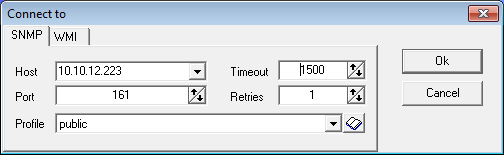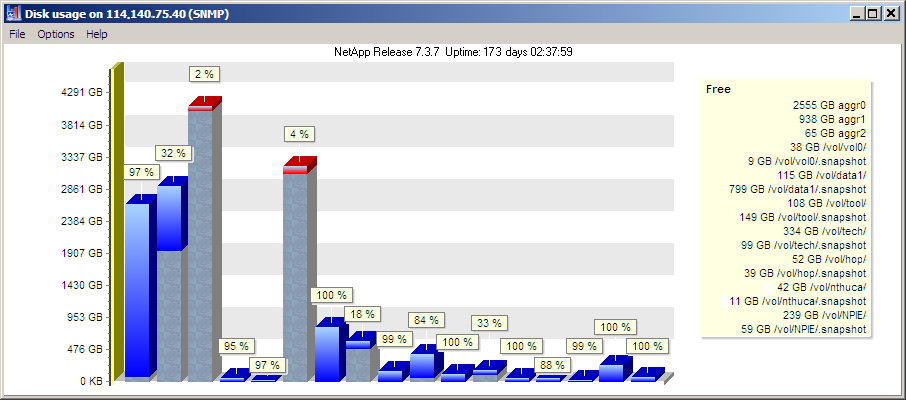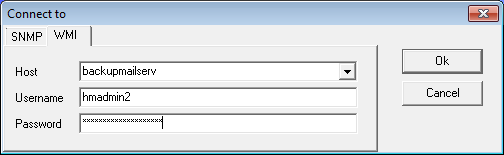|
 Disk Meter 是一個輔助應用程式HostMonitor, 但它也可以獨立使用。
Disk Meter 包含在 Advanced_Host_Monitor 軟體包中,也可以在以下位置單獨下載:下載 頁.
Disk Meter 是一個輔助應用程式HostMonitor, 但它也可以獨立使用。
Disk Meter 包含在 Advanced_Host_Monitor 軟體包中,也可以在以下位置單獨下載:下載 頁.
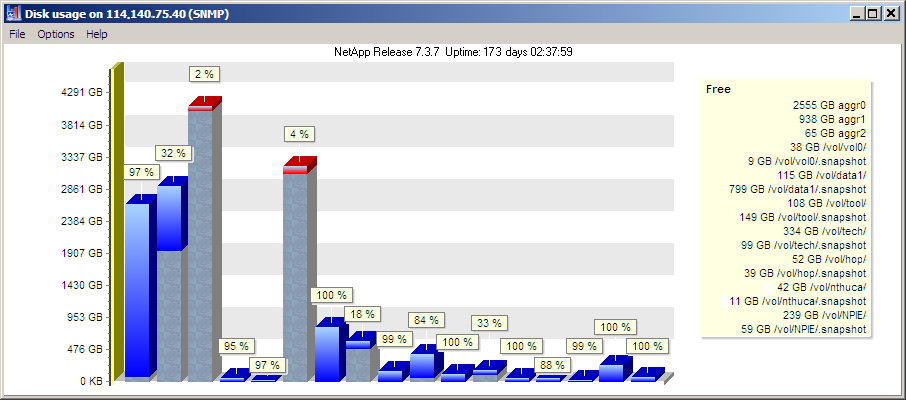
Disk_Meter 顯示圖表,其中包含有關本機或遠端系統上安裝的所有磁碟機的資訊。
每個圓盤由一個條代表; 紅色條表示可用空間低於 5% 的磁碟(除非您設定自訂可用空間限制)。
當您使用 HostMonitor 啟動 Disk_Meter 時,HostMonitor 使用磁碟機可用空間測試屬性設定最小可用空間限制。
DiskMeter 可以使用 WMI 或 SNMP 協定連接到遠端系統並從各個系統擷取資料:
- Windows
- FreeBSD
- Linux
- AIX
- ESXi
- Solaris
- NetApp NAS
- QNAP NAS
- Synology NAS
NetApp相關說明:
當快照太大並使用活動檔案系統空間時,DiskMeter 可能會顯示快照的可用空間為負。
Snapshot 副本保留設定用於儲存 Snapshot 副本的特定磁碟空間百分比。
如果 Snapshot 副本超出保留空間,它們將溢出到活動檔案系統中,此過程稱為 Snapshot 溢位。
NetApp 建議: Snapshot 副本保留必須為 Snapshot 副本分配足夠的空間。
如果 Snapshot 副本超出保留空間,您必須從活動檔案系統中刪除現有 Snapshot 副本以恢復空間,以供檔案系統使用。
您也可以修改指派給 Snapshot 副本的磁碟空間百分比。
選單
| File |
| Target host | - | 該選單項目允許您指定連接參數 用於遠端系統監控 |
| Copy image to Clipboard | - | 將圖表作為圖像複製到剪貼簿中 |
| Save to File | - | 將圖表影像儲存為點陣圖或 WMF(Windows 元檔案) |
| Print | - | 彈出列印預覽對話框並允許您列印圖表 |
| Exit | - | 關閉申請 |
| |
| Options |
| Refresh | - | 告訴 Disk_Meter 從目標系統收集最新資訊並更新圖表 |
| Auto refresh ON | - | 使用此選單項,您可以設定 Disk_Meter 來定期更新圖表,例如 每 180 秒(3 分鐘) |
| Auto refresh OFF | - | 使用此選單停用“自動刷新”選項 |
| Display labels | - | 開啟/關閉圖表標籤
|
| |
| Help |
| Help | - | 顯示幫助 |
| Home page | - | 啟動預設 Web 瀏覽器,開啟 www.ks-soft.net 上的 Disk_Meter 主頁 |
| Support | - | 允許您向我們的技術支援人員發送電子郵件 |
| About | - | 關於磁碟計量器 |
Disk Meter 可以作為獨立應用程式啟動,也可以由 HostMonitor 啟動。
驅動器可用空間測試方法提供「Disk Meter」彈出式選單項,讓您啟動應用程式來檢查指定的系統。
Disk_Meter 允許您請求本機和遠端系統。 若要連線到遠端系統,您可以使用 GUI 或命令列參數。
使用 GUI 連接到遠端主機
如果您已經啟動 Disk_Meter 並且需要連接到另一個系統,請使用選單“File”-> "Target host".
然後選擇協定:SNMP 或 WMI
WMI: Windows Management Instrumentation 是 Microsoft 基於 Web 的企業管理的實作。
DiskMeter 可以使用 WMI 協定連接到遠端 Windows 系統。
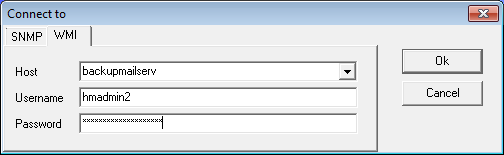
請設定以下選項:
| Host | 指定點分十進位 IP 位址或主機名稱的字串 |
| Username | 此參數可讓您指定用於與遠端系統連線的帳戶 |
| Password | 提供指定帳戶的密碼 |
SNMP: 簡單網路管理協定是用於在管理控制台應用程式和受管實體(主機、路由器、網橋、集線器)之間交換管理資訊的 Internet 標準協定。
使用SNMP協定Disk_Meter可以從各種Windows和UNIX系統檢索數據,也可以檢查NetApp NAS設備
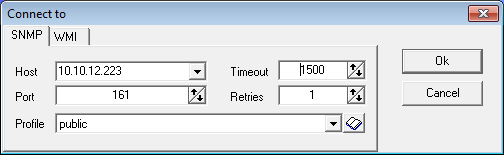
設定以下選項:
| Host | 指定點分十進位 IP 位址或可解析為 IP 位址的主機名稱的字串(例如 195.168.10.10) |
| Port | 指定目標 SNMP 代理程式偵聽傳入請求的連接埠號碼(預設為 SNMP 代理程式使用連接埠 161) |
| Timeout | 這是請求失敗之前程式等待目標系統回應的時間(以毫秒為單位) |
| Retries | 指定通訊重試次數 |
| Profile | 選擇 SNMP 憑證設定檔 |
SNMP Credentials
SNMP 憑證對話方塊可讓您設定 SNMP 設定檔(帳戶)清單。 設定檔儲存登入或社群字串以及與 SNMP 代理程式通訊所需的其他資訊。
對於每個設定文件,您應該指定設定檔的名稱(您的選擇)和 SNMP 代理程式使用的 SNMP 協定版本。
Disk Meter 支援 SNMP v1、v2c 和 v3。
Community
如果 SNMP 代理程式使用 SNMP v1 或 v2c 協議,請指定 SNMP 群組名稱(通常 SNMP 代理程式使用「public」作為團體字串)。
如果 SNMP 代理程式配置為使用 SNMP v3,則應指定下列參數:
Username
輸入為 SNMP 代理程式配置的使用者名稱。
SNMP 裝置在收到請求後,使用此使用者名稱來尋找配置的驗證和加密參數,並將它們套用於收到的請求訊息。
Context
指定識別特定 SNMP 實例所需的上下文。 此參數是可選的。
Authorization
您可以選擇以下授權方法之一:None(無授權)、MD5、SHA-1、SHA256、SHA384 或 SHA512。
SNMP 標準中僅定義了 MD5 和 SHA1 演算法,但許多製造商使用更強大的「非官方」SHA256/384/512 雜湊值。
Authorization password
如果使用授權,則使用該欄位指定授權密碼。
Privacy type
指定加密模式:無、DES、3DES、AES128、AES192、AES256、AES192C、AES256C。
註1:SNMP 標準中未定義 AES192、AES256、AES192C 和 AES256C,但許多製造商使用這些演算法。
註2:Cisco所使用的AES192C和AES256C模式,當使用SHA256、SHA384或SHA512授權模式時,它們相當於AES192/AES256。我們不建議使用 MD5+AES192C/AES256C 或 SHA1+AES192C/AES256C。
註3:我們不建議使用DES或3DES加密模式。 DES 並不安全。 3DES 比 AES 加密更慢且安全性更低。
Privacy password
指定加密金鑰
筆記:
當您安裝 Advanced_Host_Monitor 軟體套件時,所有應用程式(MIB_Browser、HostMonitor、DiskMeter、RCC)都會使用 snmpacc.lst 檔案中儲存的同一組 SNMP 設定檔。
您可以使用 HostMonitor 或 RCC 應用程式修改設定檔。 MIB_Browser 和 DiskMeter 不允許修改,因此沒有必要權限的操作員無法更改設定檔。
當 DiskMeter 作為獨立應用程式安裝時,它允許修改 SNMP 憑證,設定檔儲存在 snmpacc2.lst 檔案中。
使用命令列參數連接到遠端主機
您可以在命令列中指定連線參數,這樣Disk_Meter在啟動後立即連線到指定的系統。
本機系統命令列格式:
diskmeter.exe [-limit:<limit>]
WMI 連接的命令列格式:
diskmeter.exe -host:<hostname> -user:<username> [-pswd:<password>] [-limit:<limit>]
SNMP 連接的命令列格式:
diskmeter.exe -host:<hostname> [-port:<portnumber>] [-timeout:<timeout>] [-retries:<retries>] [-snmpver:<version>] [-community:<community>] [-limit:<limit>]
| <hostname> | - | 目的主機的主機名稱或IP位址 |
| <limit> | - |
使用此參數您可以設定可用空間閾值。 當某些磁碟上的可用空間低於指定限制時,Disk_Meter 將顯示紅色條。
如果您使用 0 到 100 之間的數字指定限制,磁碟計量器將檢查可用空間百分比。
如果您使用數字加上後綴(K、M、G 或 T)指定限制,則 Disk_Meter 將使用 KB、MB、GB 或 TB 單位檢查可用空間。
例如。 -limit:5 (5% limit), -limit:500M (500 MB limit), -limit:20G (20 GB limit), -limit:2T (2 TB limit)
|
| WMI mode |
| <username> | - | 此參數可讓您指定用於與遠端系統連線的帳戶 |
| <password> | - | 提供指定帳戶的密碼。 如果密碼包含空格字符,則使用引號將參數括起來 |
| SNMP mode |
| <portnumber> | - | 指定目標 SNMP 代理程式偵聽傳入請求的連接埠號碼(預設連接埠 161) |
| <timeout> | - | 請求失敗之前程式等待目標系統回應的時間(以毫秒為單位) |
| <retries> | - | 指定通訊重試次數(預設1) |
| <version> | - | 選擇目標系統支援的SNMP協定版本:1或2(預設版本2c) |
| <community> | - | 指定用於與目標設備通訊的 SNMP 群組名稱(預設為「public」) |
例子:
diskmeter.exe -host:112.20.1.55 "-user:admin" "-pswd:secretword" -limit:8
diskmeter.exe -host:10.10.1.90 -snmpver:2 -community:readonly -limit:500M
diskmeter.exe -host:10.10.1.90 -port:161 -timeout:2000 -community:readonly
系統需求
Disk_Meter 可在以下系統上啟動,無需任何附加軟體包:
- Windows XP Professional
- Windows 7, 8, 10, 11
- Windows Server 2003
- Windows Server 2008 / 2008 R2
- Windows Server 2012 / 2012 R2
- Windows Server 2016
- Windows Server 2019
- Windows Server 2022
已知問題
Windows, WMI mode
問題:磁碟計量器顯示「ISWbemLocator 類別未註冊」錯誤
如果應用程式傳回此類錯誤,則很可能存在系統登錄問題。
以下文章介紹如何修復損壞的 WMI 儲存庫以及如何註冊 WMI 元件:
重建 WMI 儲存庫
它要多少錢?
當您購買 Advanced_Host_Monitor 時,您將獲得 Disk_Meter 的許可證,無需額外費用。
Advanced_Host_Monitor 軟體套件有多種授權選項:入門版 (199 美元)、專業版 (350 美元)、進階版 (599 美元)、企業版 (1299 美元) 和 LTS(具有長期支援的企業版:2,499 美元)。
您可以透過信用卡、Switch 和 Solo 金融卡、支票/匯票或電匯訂單進行訂購。
細節..
|